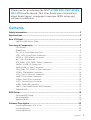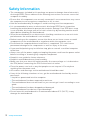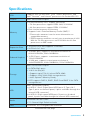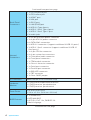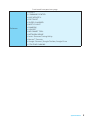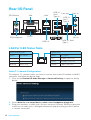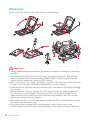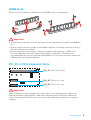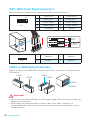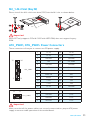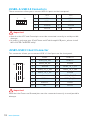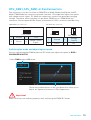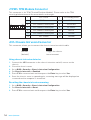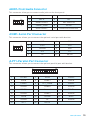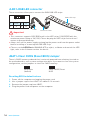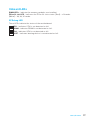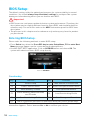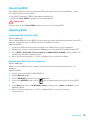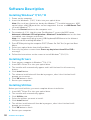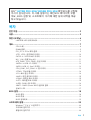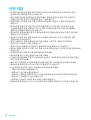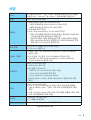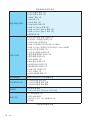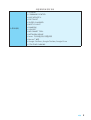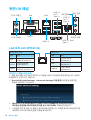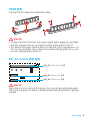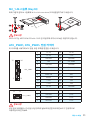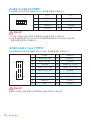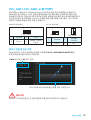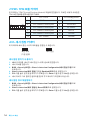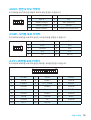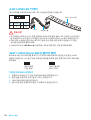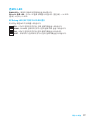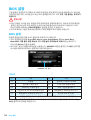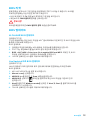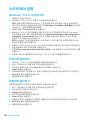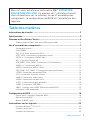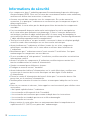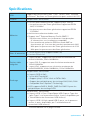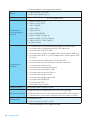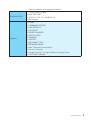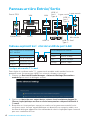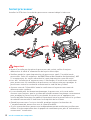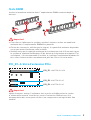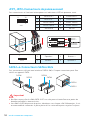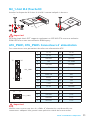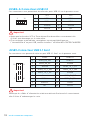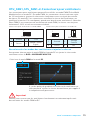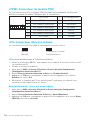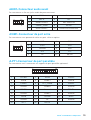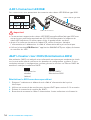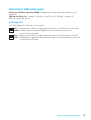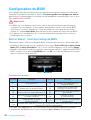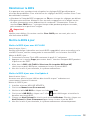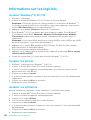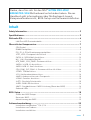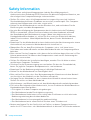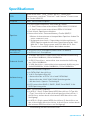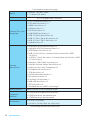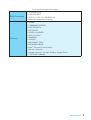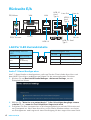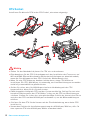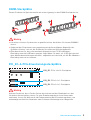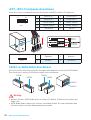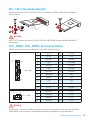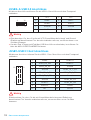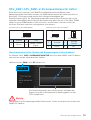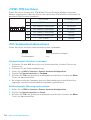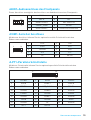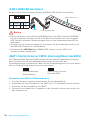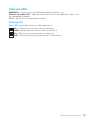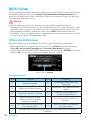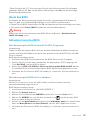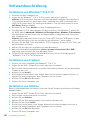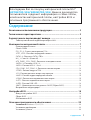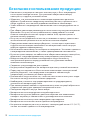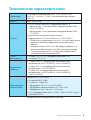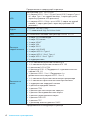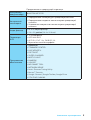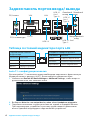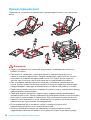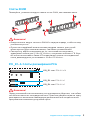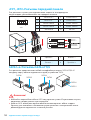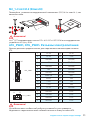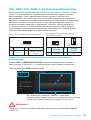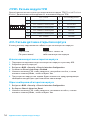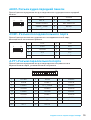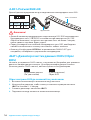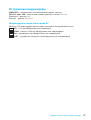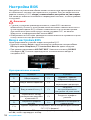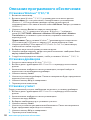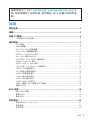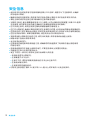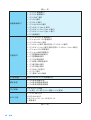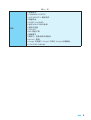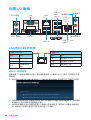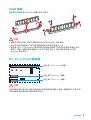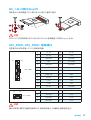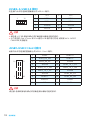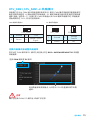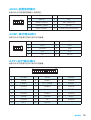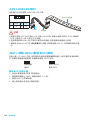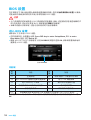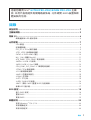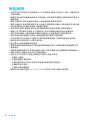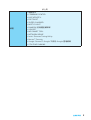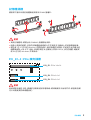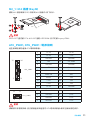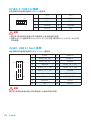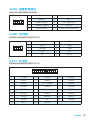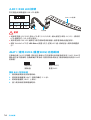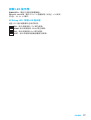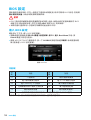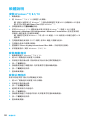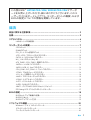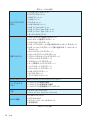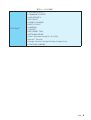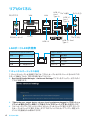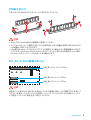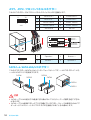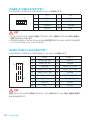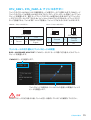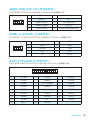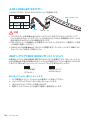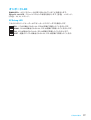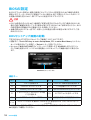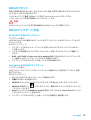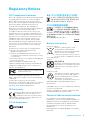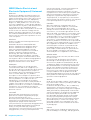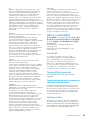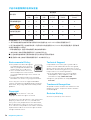MSI MS-7A70 v2.0 Bedienungsanleitung
- Kategorie
- Motherboards
- Typ
- Bedienungsanleitung
Dieses Handbuch eignet sich auch für
Seite wird geladen ...
Seite wird geladen ...
Seite wird geladen ...
Seite wird geladen ...
Seite wird geladen ...
Seite wird geladen ...

7
Rear I/O Panel Overview of Components
Overview of Components
CPU_FAN1
CPU Socket
PCI_E1
SYS_FAN1
PCI_E2
PCI_E3
M2_1
JCI1
JTPM1
DIMMA1
DIMMA2
DIMMB1
DIMMB2
DIMM LEDs
SYS_FAN2
JUSB1
JBAT1
JLED1
JFP1
JFP2
ATX_PWR1
CPU_PWR1
EZ Debug LED
SATA3
SATA4
SATA5
SATA6JUSB2
JUSB3
JLPT1
JCOM1
JAUD1
JTBT1*
SATA12
* JTBT1 is used to connect a specific card.
Seite wird geladen ...
Seite wird geladen ...
Seite wird geladen ...
Seite wird geladen ...
Seite wird geladen ...
Seite wird geladen ...
Seite wird geladen ...
Seite wird geladen ...
Seite wird geladen ...
Seite wird geladen ...
Seite wird geladen ...
Seite wird geladen ...
Seite wird geladen ...
Seite wird geladen ...
Seite wird geladen ...
Seite wird geladen ...
Seite wird geladen ...
Seite wird geladen ...
Seite wird geladen ...

7
I/O
CPU_FAN1
CPU
PCI_E1
SYS_FAN1
PCI_E2
PCI_E3
M2_1
JCI1
JTPM1
DIMMA1
DIMMA2
DIMMB1
DIMMB2
DIMM LEDs
SYS_FAN2
JUSB1
JBAT1
JLED1
JFP1
JFP2
ATX_PWR1
CPU_PWR1
EZ Debug LED
SATA3
SATA4
SATA5
SATA6JUSB2
JUSB3
JLPT1
JCOM1
JAUD1
JTBT1*
SATA12
* JTBT1 .
Seite wird geladen ...
Seite wird geladen ...
Seite wird geladen ...
Seite wird geladen ...
Seite wird geladen ...
Seite wird geladen ...
Seite wird geladen ...
Seite wird geladen ...
Seite wird geladen ...
Seite wird geladen ...
Seite wird geladen ...
Seite wird geladen ...
Seite wird geladen ...
Seite wird geladen ...
Seite wird geladen ...
Seite wird geladen ...
Seite wird geladen ...
Seite wird geladen ...
Seite wird geladen ...

7
Panneau arrière Entrée/ Sortie Vue densemble des composants
Vue densemble des composants
CPU_FAN1
Socket
processeur
PCI_E1
SYS_FAN1
PCI_E2
PCI_E3
M2_1
JCI1
JTPM1
DIMMA1
DIMMA2
DIMMB1
DIMMB2
DIMM LEDs
SYS_FAN2
JUSB1
JBAT1
JLED1
JFP1
JFP2
ATX_PWR1
CPU_PWR1
EZ Debug LED
SATA3
SATA4
SATA5
SATA6JUSB2
JUSB3
JLPT1
JCOM1
JAUD1
JTBT1*
SATA12
* Le port JTBT1 vous permet de connecter une carte additionnelle.
Seite wird geladen ...
Seite wird geladen ...
Seite wird geladen ...
Seite wird geladen ...
Seite wird geladen ...
Seite wird geladen ...
Seite wird geladen ...
Seite wird geladen ...
Seite wird geladen ...
Seite wird geladen ...
Seite wird geladen ...
Seite wird geladen ...
Seite wird geladen ...

1
< 1> Inhalt
Inhalt
Safety Information ........................................................................................... 2
Spezifikationen ................................................................................................ 3
Rückseite E/A ..................................................................................................6
LAN Port LED Zustandstabelle ..........................................................................6
Übersicht der Komponenten ...........................................................................7
CPU Sockel .........................................................................................................8
DIMM-Steckplätze ..............................................................................................9
PCI_E1~3: PCIe Erweiterungssteckplätze .........................................................9
JFP1, JFP2: Frontpanel-Anschlüsse ...............................................................10
SATA1~6: SATA 6Gb/s Anschlüsse ...................................................................10
M2_1: M.2 Steckplatz (Key M) ..........................................................................11
ATX_PWR1, CPU_PWR1: Stromanschlüsse ....................................................11
JUSB2~3: USB 2.0 Anschlüsse ........................................................................12
JUSB1: USB 3.1 Gen1 Anschluss .....................................................................12
CPU_FAN1, SYS_FAN1~2: Stromanschlüsse für Lüfter ..................................13
JTPM1: TPM Anschluss ....................................................................................14
JCI1: Gehäusekontaktanschluss ......................................................................14
JAUD1: Audioanschluss des Frontpanels ........................................................15
JCOM1: Serieller Anschluss ............................................................................15
JLPT1: Parallele Schnittstelle .........................................................................15
JLED1: RGB LED Anschluss ............................................................................16
JBAT1: Steckbrücke zur CMOS-Löschung (Reset des BIOS) ..........................16
Onboard-LEDs ..................................................................................................17
BIOS-Setup ....................................................................................................18
Öffnen des BIOS Setups ...................................................................................18
Reset des BIOS .................................................................................................19
Aktualisierung des BIOS ..................................................................................19
Softwarebeschreibung .................................................................................. 20
Installation von Windows
®
7/ 8.1/ 10 ...............................................................20
Installation von Treibern ..................................................................................20
Installation von Utilities ...................................................................................20
Danke, dass Sie sich für das MSI
®
H270M PRO-VDH/
B250M PRO-VDH Motherboard entschieden haben. Dieses
Handbuch gibt informationen über Motherboard-Layout,
Komponentenübersicht, BIOS-Setup und Softwareinstallation.

2
Safety Information
Safety Information
y Die im Paket enthaltene Komponenten sind der Beschädigung durch
elektrostatischen Entladung (ESD). Beachten Sie bitte die folgenden Hinweise, um
die erfolgreichen Computermontage sicherzustellen.
y Stellen Sie sicher, dass alle Komponenten fest angeschlossen sind. Lockere
Steckverbindungen können Probleme verursachen, zum Beispiel: Der Computer
erkennt eine Komponente nicht oder startet nicht.
y Halten Sie das Motherboard nur an den Rändern fest, und verhindern Sie die
Berührung der sensiblen Komponenten.
y Um eine Beschädigung der Komponenten durch elektrostatische Entladung
(ESD) zu vermeiden, sollten Sie eines elektrostatischen Armbands während
der Handhabung des Motherboards tragen. Wenn kein elektrostatischen
Handgelenkband vorhanden ist, sollten Sie Ihre statische Elektrizität ableiten,
indem Sie ein anderes Metallobjekt berühren, bevor Sie das Motherboard
anfassen.
y Bewahren Sie das Motherboard in einer elektrostatische Abschirmung oder einem
Antistatiktuch auf, wenn das Motherboard nicht installiert ist.
y Überprüfen Sie vor dem Einschalten des Computers, dass sich keine losen
Schrauben und andere Bauteile auf dem Motherboard oder im Computergehäuse
befinden.
y Bitte starten Sie den Computer nicht, bevor die Installation abgeschlossen ist. Dies
könnte permanente Schäden an den Komponenten sowie zu das Verletzung des
Benutzers verursachen.
y Sollten Sie Hilfe bei der Installation benötigen, wenden Sie sich bitte an einen
zertifizierten Computer-Techniker.
y Schalten Sie die Stromversorgung aus und ziehen Sie das das Stromkabel ab,
bevor Sie jegliche Computer-Komponente ein- und ausbauen.
y Bewahren Sie die Bedienungsanleitung als künftige Referenz auf.
y Halten Sie das Motherboard von Feuchtigkeit fern.
y Bitte stellen Sie sicher, dass Ihre Netzspannung den Hinweisen auf dem Netzteil
vor Anschluss des Netzteils an die Steckdose entspricht.
y Verlegen Sie das Netzkabel so, dass niemand versehentlich darauf treten kann.
Stellen Sie nichts auf dem Netzkabel ab.
y Alle Achtungs- und Warnhinweise auf dem Motherboard müssen befolgt werden.
y Falls einer der folgenden Umstände eintritt, lassen Sie bitte das Motherboard von
Kundendienstpersonal prüfen:
Flüssigkeit ist in dem Computer eingedrungen.
Das Motherboard wurde Feuchtigkeit ausgesetzt.
Das Motherboard funktioniert nicht richtig oder Sie können es nicht wie in der
Bedienungsanleitung beschrieben bedienen.
Das Motherboard ist heruntergefallen und beschädigt.
Das Motherboard weist offensichtlich Zeichen eines Schadens auf.
y Nutzen und lagern Sie das Gerät nicht an Stellen, an denen Temperaturen von
mehr als 60C herrschen - das Motherboard kann in diesem Fall Schaden nehmen.

3
Safety Information Spezifikationen
Spezifikationen
CPU
Unterstützt Intel
®
Core
™
i3/i5/i7 der 6./7. Generation
Prozessoren, und Intel
®
Pentium
®
und Celeron
®
Prozessoren
für Sockel LGA1151
Chipsatz Intel
®
H270/ B250 Chipsatz
Speicher
y 4x DDR4 Speicherplätze, aufrüstbar bis 64GB
7. Gen Prozessoren unterstützen DDR4 2400/ 2133 MHz*
6. Gen Prozessoren unterstützen DDR4 2133 MHz*
y Dual-Kanal-Speicherarchitektur
y Unterstützt Intel
®
Extreme Memory Profile (XMP)**
* Weitere Informationen zu kompatiblen Speicher finden Sie
unter: www.msi.com .
** Aufgrund einer Intel
®
Chipsatzbeschränkung können
DDR4 Speichermodule mit einer Spezifizierung bis 2400
MHz für 7. Gen Prozessoren und 2133 MHz für 6. Gen
Prozessoren im XMP-Modus betrieben werden.
Erweiterung-
anschlüsse
y 1x PCIe 3.0 x16-Steckplatz (unterstützt x16 Modus)
y 2x PCIe 3.0 x1-Steckplätze
Onboard-Grafik
y 1x HDMI
™
Anschluss, unterstützt eine maximale Auflösung
von 4096x2160@24Hz, 2560x1600@60Hz
y 1x DVI-D Anschluss, unterstützt eine maximale Auflösung
von 1920x1200@60Hz
y 1x VGA Anschluss, unterstützt eine maximale Auflösung von
2048x1536@50Hz, 2048x1280@60Hz, 1920x1200@60Hz
Aufbewahrung
Intel
®
H270/ B250 Chipsatz
y 6x SATA 6Gb/s Anschlüsse
y 1x M.2-Steckplatz (Key M)
Unterstützt bis zu PCIe 3.0 x4 und SATA 6Gb/s
Unterstützt die 2242/ 2260 /2280 Speichergeräte
Mit der Intel
®
Optane
™
Technologie
y H270 unterstützt RAID 0, RAID1, RAID 5 und RAID 10 für
SATA Speichergeräte
USB
Intel
®
H270/ B250 Chipsatz
y 6x USB 3.1 Gen1 (SuperSpeed USB) Anschlüsse (3 Typ-A &
1 Typ-C Anschlüsse an der rückseitigen Anschlussleiste, 2
Anschlüsse stehen durch die internen USB Anschluss zur
Verfügung)
y 6x USB 2.0 (High-speed USB) Anschlüsse (2 Anschlüsse an
der rückseitigen Anschlussleiste, 4 Anschlüsse stehen durch
die internen USB Anschluss zur Verfügung)
Fortsetzung auf der nächsten Seite

4
Spezifikationen
Continued from previous page
Audio
y Realtek
®
ALC887 Codec
y 7.1-Kanal-HD-Audio
LAN 1x Realtek
®
8111H Gigabit LAN Controller
Hintere Ein-/ und
Ausgänge
y PS/2 Tastaturanschluss x1
y PS/2 Mausanschluss x1
y HDMI
™
Anschluss x1
y VGA Anschluss x1
y DVI-D Anschluss x1
y LAN (RJ45) Anschluss x1
y USB 2.0 Typ-A Anschlüsse x2
y USB 3.1 Gen1 Typ-A Anschlüsse x3
y USB 3.1 Gen1 Typ-C Anschluss x1
y Audiobuchsen x3
Interne
Anschlüsse
y 24-poliger ATX Stromanschluss x1
y 8-poliger ATX12V Stromanschluss x1
y SATA 6Gb/s Anschlüsse x4
y USB 2.0 Anschlüsse x2 (unterstützt zusätzliche 4 USB
2.0-Ports)
y 1x USB 3.1 Gen1 Anschluss x1 (unterstützt zusätzliche 2 USB
3.1 Gen1-Ports)
y 4-poliger CPU-Lüfter-Anschluss x1
y 4-polige System-Lüfter-Anschlüsse x2
y Audioanschluss des Frontpanels x1
y Frontpanel-Anschlüsse x2
y TPM Anschluss x1
y Gehäusekontaktschalter x1
y Serieller Anschluss x1
y Parallele Schnittstelle x1
y RGB LED Anschluss x1
y TBT Anschluss x1
y Steckbrücke zur CMOS-Löschung x1
E/A Anschluss NUVOTON NCT6795 Controller Chip
Hardware
Monitor
y CPU/System temperature detection
y CPU/System fan speed detection
y CPU/System fan speed control
Formfaktor
y m-ATX Formfaktor
y 9,6 Zoll x 9,0 Zoll (24,4 cm x 22,8 cm)
Fortsetzung auf der nächsten Seite

5
Spezifikationen Spezifikationen
Continued from previous page
BIOS Funktionen
y 1x 64 Mb Flash
y UEFI AMI BIOS
y ACPI 5.0, PnP 1.0a, SM BIOS 2.8
y Mehrsprachenunterstützung
Software
y Treiber
y COMMAND CENTER
y LIVE UPDATE 6
y FAST BOOT
y SUPER CHARGER
y MYSTIC LIGHT
y RAMDISK
y X-BOOST
y MSI SMART TOOL
y NETWORK GENIE
y Intel
®
Extreme Tuning Utility
y Norton
™
Security
y Google Chrome
™
, Google Toolbar, Google Drive
y CPU-Z MSI GAMING

6
Rückseite E/A
Rückseite E/A
PS/2 Maus
PS/2 Tastatur
LAN
USB 3.1
Gen1
Typ-A
USB 3.1
Gen1
Typ-A
USB 3.1 Gen1
Typ-C
USB 2.0
DVI-D
VGA
Line-In
Line-Out
Mic In
Verbindung/ Aktivität
LED
Zustand Bezeichnung
Aus
Keine
Verbindung
Gelb Verbindung
Blinkt Datenaktivität
Geschwindigkeit LED
Zustand Bezeichnung
Aus 10 Mbps-Verbindung
Grün 100 Mbps-Verbindung
Orange 1 Gbps-Verbindung
LAN Port LED Zustandstabelle
Audio 7.1-Kanal Konfiguration
Um 7.1-Kanal-Audio zu konfigurieren, müssen Sie den Front-Audio-Anschluss mit
dem JAUD1 Anschluss verbinden und folgen Sie die untenstehenden Schritten.
1. Klicken Sie auf Realtek HD Audio Manager > Advanced Settings, um das
Dialogfeld zu öffnen.
2. Wählen Sie Mute the rear output device („die rückseitigen Ausgänge stumm
schalten) aus, wenn ein Front-Kopfhörer eingesteckt wird.
3. Schließen Sie Ihre Lautsprecher an die Ausgangsbuchsen auf der Rückseite und
am Frontpanel an. Nach dem Anschluss eines Audio-Klinkensteckers erscheint
ein Dialogfenster und fragt nach einer Bestätigung für das angeschlossene Gerät.

7
Rückseite E/A Übersicht der Komponenten
Übersicht der Komponenten
CPU_FAN1
CPU Sockel
PCI_E1
SYS_FAN1
PCI_E2
PCI_E3
M2_1
JCI1
JTPM1
DIMMA1
DIMMA2
DIMMB1
DIMMB2
DIMM LEDs
SYS_FAN2
JUSB1
JBAT1
JLED1
JFP1
JFP2
ATX_PWR1
CPU_PWR1
EZ Debug LED
SATA3
SATA4
SATA5
SATA6JUSB2
JUSB3
JLPT1
JCOM1
JAUD1
JTBT1*
SATA12
* JTBT1 dient dem Einsatz einer bestimmten Karte.

8
Übersicht der Komponenten
CPU Sockel
Installieren Sie bitte die CPU in den CPU Sockel, wie unten aufgezeigt.
Wichtig
y
Ziehen Sie das Netzkabel ab, bevor Sie CPU ein- und ausbauen.
y
Bitte bewahren Sie die CPU Schutzkappe nach der Installation des Prozessors auf.
MSI wird RMA (Return Merchandise Authorization) Anfragen nur dann behandeln,
wenn die Schutzklappe auf dem CPU-Sockel des Motherboards sitzt.
y
Wenn Sie eine CPU einbauen, denken sie bitte daran, einen CPU-Kühler zu
installieren. Ein CPU-Kühlkörper ist notwendig, um eine Überhitzung zu vermeiden
und die Systemstabilität zu gewährleisten.
y
Stellen Sie sicher, dass Ihr Kühlkörper eine feste Verbindung mit der CPU
hergestellt hat, bevor Sie Ihr System starten.
y
Überhitzung beschädigt die CPU und das System nachhaltig. Stellen Sie stets eine
korrekte Funktionsweise des CPU Kühlers sicher, um die CPU vor Überhitzung zu
schützen. Stellen Sie sicher, dass eine gleichmäßige Schicht der thermischen Paste
zwischen der CPU und dem Kühlkörper vorhanden ist, um die Wärmeableitung zu
erhöhen.
y
Schützen Sie den CPU-Sockel immer mit der Plastikabdeckung, wenn keine CPU
installiert ist.
y
Verwenden Sie bitte die Installationsanweisung des Kühlkörper/ Kühlers, falls Sie
eine seperate CPU oder Kühlkörper/ Kühler erworben haben.
1
4
6
5
7
8
9
3
2

9
Übersicht der Komponenten Übersicht der Komponenten
DIMM-Steckplätze
Setzen Sie bitte ein Speichermodul wie untern gezeigt in den DIMM-Steckplatz ein.
Wichtig
y
Um einen sicheren Systemstart zu gewährleisten, bestücken Sie immer DIMMA2
zuerst.
y
Aufgrund der Chipsatzressourcennutzung wird die verfügbare Kapazität des
Speichers kleiner sein als die Größe der installierten Speicherkapazität.
y
Bitte beachten Sie, dass die maximale Kapazität eines 32-Bit-Windows-
Betriebssystem bei 4GB oder weniger liegt. Wenn Sie mehr als 4 GB Speicher auf
dem Motherboard einbauen möchten, empfehlen wir deshalb, ein 64-Bit-Windows-
Betriebssystem zu installieren.
PCI_E1~3: PCIe Erweiterungssteckplätze
PCI_E1: PCIe 3.0 x16-Steckplatz
PCI_E3: PCIe 3.0 x1-Steckplatz
PCI_E2: PCIe 3.0 x1-Steckplatz
Wichtig
Achten Sie darauf, dass Sie den Strom abschalten und das Netzkabel aus der
Steckdose herausziehen, bevor Sie eine Erweiterungskarte installieren oder
entfernen. Lesen Sie bitte auch die Dokumentation der Erweiterungskarte, um
notwendige zusätzliche Hardware oder Software-Änderungen zu überprüfen.
1
1
2
3
3
2

10
Übersicht der Komponenten
SATA1~6: SATA 6Gb/s Anschlüsse
Diese Anschlüsse basieren auf der Hochgeschwindigkeitsschnittstelle SATA 6Gb/s.
Pro Anschluss kann ein SATA Gerät angeschlossen werden.
SATA1
SATA2
SATA3
SATA5
SATA4
SATA6
Wichtig
y
Knicken Sie das SATA-Kabel nicht in einem 90 Winkel. Datenverlust könnte die
Folge sein.
y
SATA-Kabel haben identische Stecker an beiden Enden. Es wird empfohlen den
flachen Stecker auf dem Motherboard einstecken.
JFP1, JFP2: Frontpanel-Anschlüsse
Diese Anschlüsse verbinden mit den Schaltern und LEDs auf des Frontpanels.
1
2 10
9
JFP1
1 HDD LED + 2 Power LED +
3 HDD LED - 4 Power LED -
5 Reset Switch 6 Power Switch
7 Reset Switch 8 Power Switch
9 Reserved 10 No Pin
1
JFP2
1 Speaker - 2 Buzzer +
3 Buzzer - 4 Speaker +
HDD LED
RESET SW
HDD LED
HDD LED -
HDD LED +
POWER LED -
POWER LED +
POWER LED
JFP1

11
Übersicht der Komponenten Übersicht der Komponenten
M2_1: M.2 Steckplatz (Key M)
Bitte installieren Sie das M.2 Solid-State-Laufwerke (SSD) in den M.2 Steckplatz
(siehe unten).
ATX_PWR1, CPU_PWR1: Stromanschlüsse
Mit diesen Anschlüssen verbinden Sie die ATX Stromstecker.
24
131
12
ATX_PWR1
1 +3.3V 13 +3.3V
2 +3.3V 14 -12V
3 Ground 15 Ground
4 +5V 16 PS-ON#
5 Ground 17 Ground
6 +5V 18 Ground
7 Ground 19 Ground
8 PWR OK 20 Res
9 5VSB 21 +5V
10 +12V 22 +5V
11 +12V 23 +5V
12 +3.3V 24 Ground
5
4
1
8
CPU_PWR1
1 Ground 5 +12V
2 Ground 6 +12V
3 Ground 7 +12V
4 Ground 8 +12V
Wichtig
Stellen Sie sicher, dass alle Anschlüsse mit den richtigen Anschlüssen des Netzteils
verbunden sind, um einen stabilen Betrieb der Hauptplatine sicherzustellen.
1
2
3
4
5
Wichtig
Intel
®
RST unterstützt nur PCIe M.2 SSD mit UEFI ROM, Legacy-ROM wird NICHT
unterstützt.
30

12
Übersicht der Komponenten
JUSB1: USB 3.1 Gen1 Anschluss
Mit diesem Anschluss können Sie den USB 3.1 Gen1 Anschluss auf dem Frontpanel
verbinden.
1
10 11
20
1 Power 11 USB2.0+
2 USB3_RX_DN 12 USB2.0-
3 USB3_RX_DP 13 Ground
4 Ground 14 USB3_TX_C_DP
5 USB3_TX_C_DN 15 USB3_TX_C_DN
6 USB3_TX_C_DP 16 Ground
7 Ground 17 USB3_RX_DP
8 USB2.0- 18 USB3_RX_DN
9 USB2.0+ 19 Power
10 NC 20 No Pin
Wichtig
Bitte beachten Sie, dass Sie die mit Stromführende Leitung und Erdleitung
bezeichneten Pins korrekt verbinden müssen, ansonsten kann es zu Schäden
kommen.
JUSB2~3: USB 2.0 Anschlüsse
Mit diesen Anschlüssen können Sie die USB 2.0 Anschlüsse auf dem Frontpanel
verbinden.
1
2 10
9
1 VCC 2 VCC
3 USB0- 4 USB1-
5 USB0+ 6 USB1+
7 Ground 8 Ground
9 No Pin 10 NC
Wichtig
y
Bitte beachten Sie, dass Sie die mit VCC (Stromführende Leitung) und Ground
(Erdleitung) bezeichneten Pins korrekt verbinden müssen, ansonsten kann es zu
Schäden kommen.
y
Um das iPad, iPhone und iPod über USB-Anschlüsse aufzuladen, installieren Sie
bitte die MSI
®
SUPER CHARGER Software.

13
Übersicht der Komponenten Übersicht der Komponenten
CPU_FAN1, SYS_FAN1~2: Stromanschlüsse für Lüfter
Diese Anschlüsse können im PWM (Pulse Width Modulation) Modus oder
Spannungsmodus betrieben werden. Im PWM-Modus bieten die Lüfteranschlüsse
konstante 12V Ausgang und regeln die Lüftergeschwindigkeit per
Drehzahlsteuersignal. Im Spannungsmodus bestimmen die Lüfteranschlüsse die
Lüftergeschwindigkeit durch Ändern der Spannung. Wenn Sie ein 3-Pin (Non-PWM)
Lüfter an einen PWM-Modus Lüfteranschluss anschließen, läuft der Lüfter mit
höchster Drehzahl und kann unangenehm laut werden.
1
CPU_FAN1
1 Ground 2 +12V
3 Sense 4
Speed Control
Signal
1
SYS_FAN1
1
SYS_FAN2
1 Ground 2
Voltage
Control
3 Sense 4 NC
Lüfteranschluss des PWM-Modus Lüfteranschluss des DC-Modus
Umschalten des Lüfter-Modus und Anpassung der Lüfterdrehzahl
Sie können unter BIOS > HARDWARE MONITOR zwischen dem PWM- und DC-Modus
umschalten und die Lüfterdrehzahl ändern.
Wählen Sie den PWM- oder DC-Modus aus
Wichtig
Überprüfen Sie die ordnungsgemäße Funktion der Lüfter nach dem Umschalten des
PWM-/ DC-Modus.
Die Gradientenpunkte des Lüfterverlaufs erlauben die
Anpasssung der Lüfterdrehzahl in Abhängigkeit von der
CPU-Temperatur.

14
Übersicht der Komponenten
JTPM1: TPM Anschluss
Dieser Anschluss wird für das TPM Modul (Trusted Platform Module) verwendet.
Weitere Informationen über den Einsatz des optionalen TPM Modules entnehmen Sie
bitte dem TPM Plattform Handbuch.
1
2 14
13
1 LPC Clock 2 3V Standby power
3 LPC Reset 4 3.3V Power
5 LPC address & data pin0 6 Serial IRQ
7 LPC address & data pin1 8 5V Power
9 LPC address & data pin2 10 No Pin
11 LPC address & data pin3 12 Ground
13 LPC Frame 14 Ground
JCI1: Gehäusekontaktanschluss
Dieser Anschluss wird mit einem Kontaktschalter verbunden.
Normal
(Standardwert)
Löse den Gehäuseeingriff
aus
Gehäusekontakt-Detektor verwenden
1. Schließen Sie den JCI1-Anschluss am Gehäusekontakt-Schalter/ Sensor am
Gehäuse an.
2. Schließen Sie die Gehäuseabdeckung.
3. Gehen Sie zu BIOS > Security > Chassis Intrusion Configuration.
4. Stellen Sie Chassis Intrusion auf Enabled.
5. Drücken Sie F10 zum Speichern und Beenden und drücken Sie dann die Enter-
Taste, um Ja auszuwählen.
6. Bei eingeschaltetem Computer wird eine Warnmeldung auf dem Bildschirm
angezeigt, wenn die Gehäuseabdeckung wieder geöffnet wird.
Gehäusekontakt-Warnung zurücksetzen
1. Gehen Sie zu BIOS > Security > Chassis Intrusion Configuration.
2. Stellen Sie Chassis Intrusion auf Reset.
3. Drücken Sie F10 zum Speichern und Beenden und drücken Sie dann die Enter-
Taste, um Ja auszuwählen.

15
Übersicht der Komponenten Übersicht der Komponenten
JAUD1: Audioanschluss des Frontpanels
Dieser Anschluss ermöglicht den Anschluss von Audiobuchsen eines Frontpanels.
1
2 10
9
1 MIC L 2 Ground
3 MIC R 4 NC
5 Head Phone R 6 MIC Detection
7 SENSE_SEND 8 No Pin
9 Head Phone L 10 Head Phone Detection
JCOM1: Serieller Anschluss
Mit diesem Anschluss können Sie das optionale serielle Schnittstelle mit dem
Einbausatze verbinden.
1
2 10
9
1 DCD 2 SIN
3 SOUT 4 DTR
5 Ground 6 DSR
7 RTS 8 CTS
9 RI 10 No Pin
1
2 26
25
1 RSTB# 2 AFD# 3 PRND0
4 ERR# 5 PRND1 6 PINIT#
7 PRND2 8 LPT_SLIN# 9 PRND3
10 Ground 11 PRND4 12 Ground
13 PRND5 14 Ground 15 PRND6
16 Ground 17 PRND7 18 Ground
19 ACK# 20 Ground 21 BUSY
22 Ground 23 PE 24 Ground
25 SLCT 26 No Pin
JLPT1: Parallele Schnittstelle
Mit dieser Schnittstelle können Sie das optionale parallele Schnittstelle mit dem
Einbausatze verbinden.

16
Übersicht der Komponenten
JBAT1: Steckbrücke zur CMOS-Löschung (Reset des BIOS)
Der Onboard CMOS Speicher (RAM) wird durch eine externe Spannungsversorgung
durch eine Batterie auf dem Motherboard versorgt, um die Daten der
Systemkonfiguration zu speichern. Wenn Sie die Systemkonfiguration löschen wollen,
müssen Sie die Steckbrücke für kurze Zeit umsetzen.
Daten beibehalten
(Standardwert)
CMOS-Daten löschen/
Reset des BIOS
Rücksetzen des BIOS auf Standardwerte
1. Schalten Sie den Computer ab und ziehen Sie das Netzkabel ab.
2. Verwenden Sie eine Steckbrücke, um JBAT1 für 5-10 Sekunden kurzzuschließen.
3. Entfernen Sie die Steckbrücke von JBAT1.
4. Stecken Sie das Kabel Ihres Computers in die Steckdose hinein und schalten Sie
den Computer ein.
JLED1: RGB LED Anschluss
Mit diesen Anschlüssen können Sie den 5050 RGB-LED-Streifen anschließen.
Wichtig
y
Dieser Anschluss unterstützt die 5050 RGB Mehr-Farb-LED-Streifen (12V/R/G/B)
mit der maximalen Leistung von 3A (12V). Beachten Sie bitte, dass die Länge des
LED-Streifens maximal 2 Meter betragen darf um eine Verdunkelung der LED zu
verhindern.
y
Schalten Sie die Stromversorgung aus und ziehen Sie das Netzkabel ab, bevor Sie
die RGB-LED-Streifen ein- und ausbauen.
y
Sie können den LED-Effekt der GAMING APP steuern, um das LED-Licht
anzupassen und zu kalibrieren.
1
JLED1
Verlängerungskabel
5050 LED Streifen
1
1 +12V 2 G
3 R 4 B

17
Übersicht der Komponenten Übersicht der Komponenten
Onboard-LEDs
DIMM LEDs - zeigen an, dass die Speichermodule installiert sind.
PCIe x16 Steckplatz LED - zeigt den Status der PCIe x16-Steckplätze an. [Rot] - x16
Geschwindigkeit arbeitet.
[Weiß] - X8, X4, X1 Geschwindigkeitssmodus.
EZ Debug LED
Diese LEDs zeigen den Status des Motherboards an.
CPU - CPU wird nicht erkannt oder ist fehlerhaft.
DRAM - DRAM wird nicht erkannt oder ist fehlerhaft.
VGA - GPU wird nicht erkannt oder ist fehlerhaft.
BOOT - Boot-Gerät wird nicht erkannt oder ist fehlerhaft.
Seite wird geladen ...
Seite wird geladen ...
Seite wird geladen ...
Seite wird geladen ...
Seite wird geladen ...
Seite wird geladen ...
Seite wird geladen ...
Seite wird geladen ...
Seite wird geladen ...
Seite wird geladen ...
Seite wird geladen ...
Seite wird geladen ...
Seite wird geladen ...
Seite wird geladen ...
Seite wird geladen ...
Seite wird geladen ...
Seite wird geladen ...
Seite wird geladen ...
Seite wird geladen ...
Seite wird geladen ...
Seite wird geladen ...
Seite wird geladen ...
Seite wird geladen ...
Seite wird geladen ...
Seite wird geladen ...
Seite wird geladen ...
Seite wird geladen ...
Seite wird geladen ...
Seite wird geladen ...
Seite wird geladen ...
Seite wird geladen ...
Seite wird geladen ...
Seite wird geladen ...
Seite wird geladen ...
Seite wird geladen ...
Seite wird geladen ...
Seite wird geladen ...
Seite wird geladen ...
Seite wird geladen ...
Seite wird geladen ...
Seite wird geladen ...
Seite wird geladen ...
Seite wird geladen ...
Seite wird geladen ...
Seite wird geladen ...
Seite wird geladen ...
Seite wird geladen ...
Seite wird geladen ...
Seite wird geladen ...
Seite wird geladen ...
Seite wird geladen ...
Seite wird geladen ...
Seite wird geladen ...
Seite wird geladen ...
Seite wird geladen ...
Seite wird geladen ...
Seite wird geladen ...
Seite wird geladen ...
Seite wird geladen ...
Seite wird geladen ...
Seite wird geladen ...
Seite wird geladen ...
Seite wird geladen ...
Seite wird geladen ...
Seite wird geladen ...
Seite wird geladen ...
Seite wird geladen ...
Seite wird geladen ...
Seite wird geladen ...
Seite wird geladen ...
Seite wird geladen ...
Seite wird geladen ...
Seite wird geladen ...
Seite wird geladen ...
Seite wird geladen ...
Seite wird geladen ...
Seite wird geladen ...
Seite wird geladen ...
Seite wird geladen ...
Seite wird geladen ...
Seite wird geladen ...
Seite wird geladen ...
Seite wird geladen ...
Seite wird geladen ...
Seite wird geladen ...
Seite wird geladen ...
Seite wird geladen ...
-
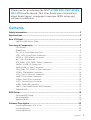 1
1
-
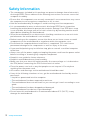 2
2
-
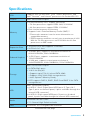 3
3
-
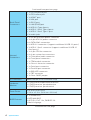 4
4
-
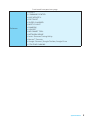 5
5
-
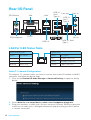 6
6
-
 7
7
-
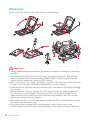 8
8
-
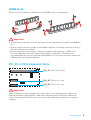 9
9
-
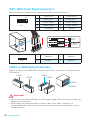 10
10
-
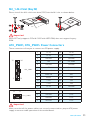 11
11
-
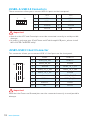 12
12
-
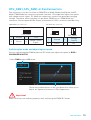 13
13
-
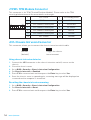 14
14
-
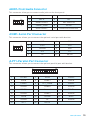 15
15
-
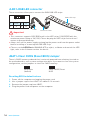 16
16
-
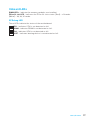 17
17
-
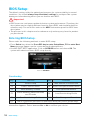 18
18
-
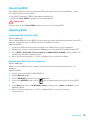 19
19
-
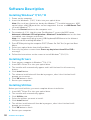 20
20
-
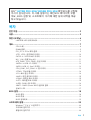 21
21
-
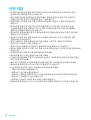 22
22
-
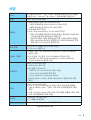 23
23
-
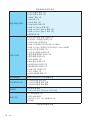 24
24
-
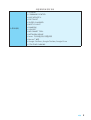 25
25
-
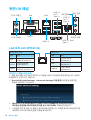 26
26
-
 27
27
-
 28
28
-
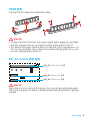 29
29
-
 30
30
-
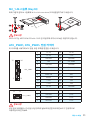 31
31
-
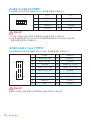 32
32
-
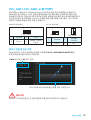 33
33
-
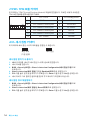 34
34
-
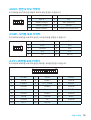 35
35
-
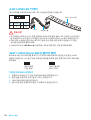 36
36
-
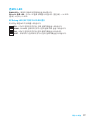 37
37
-
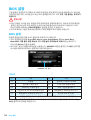 38
38
-
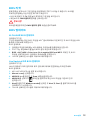 39
39
-
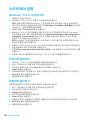 40
40
-
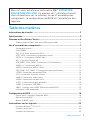 41
41
-
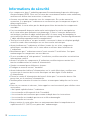 42
42
-
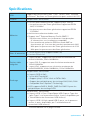 43
43
-
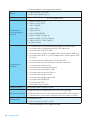 44
44
-
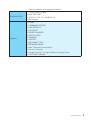 45
45
-
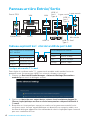 46
46
-
 47
47
-
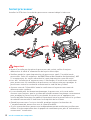 48
48
-
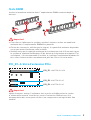 49
49
-
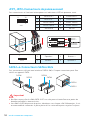 50
50
-
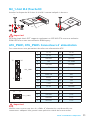 51
51
-
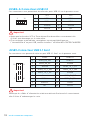 52
52
-
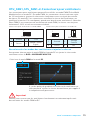 53
53
-
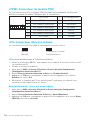 54
54
-
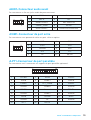 55
55
-
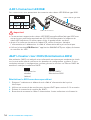 56
56
-
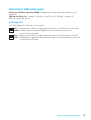 57
57
-
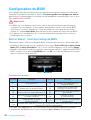 58
58
-
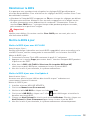 59
59
-
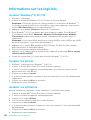 60
60
-
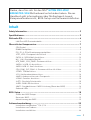 61
61
-
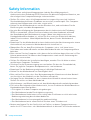 62
62
-
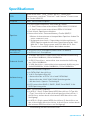 63
63
-
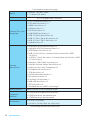 64
64
-
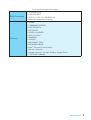 65
65
-
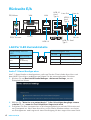 66
66
-
 67
67
-
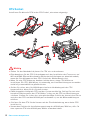 68
68
-
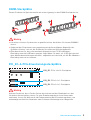 69
69
-
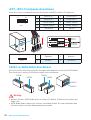 70
70
-
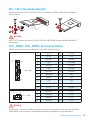 71
71
-
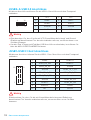 72
72
-
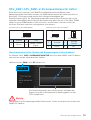 73
73
-
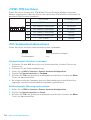 74
74
-
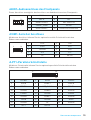 75
75
-
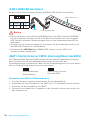 76
76
-
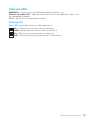 77
77
-
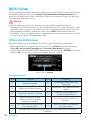 78
78
-
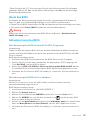 79
79
-
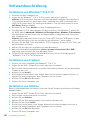 80
80
-
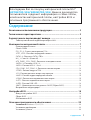 81
81
-
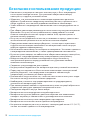 82
82
-
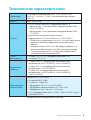 83
83
-
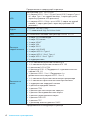 84
84
-
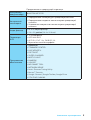 85
85
-
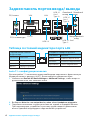 86
86
-
 87
87
-
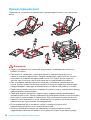 88
88
-
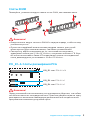 89
89
-
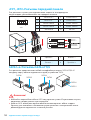 90
90
-
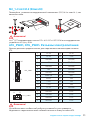 91
91
-
 92
92
-
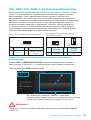 93
93
-
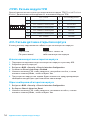 94
94
-
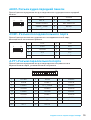 95
95
-
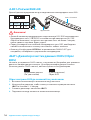 96
96
-
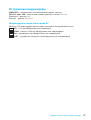 97
97
-
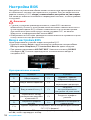 98
98
-
 99
99
-
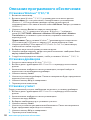 100
100
-
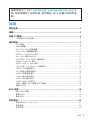 101
101
-
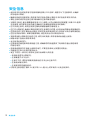 102
102
-
 103
103
-
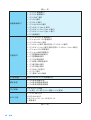 104
104
-
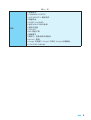 105
105
-
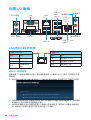 106
106
-
 107
107
-
 108
108
-
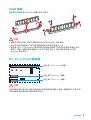 109
109
-
 110
110
-
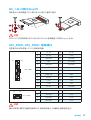 111
111
-
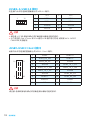 112
112
-
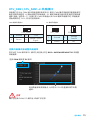 113
113
-
 114
114
-
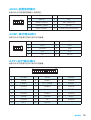 115
115
-
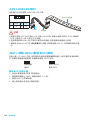 116
116
-
 117
117
-
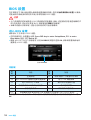 118
118
-
 119
119
-
 120
120
-
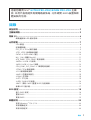 121
121
-
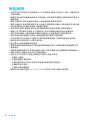 122
122
-
 123
123
-
 124
124
-
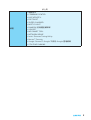 125
125
-
 126
126
-
 127
127
-
 128
128
-
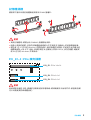 129
129
-
 130
130
-
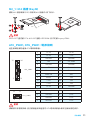 131
131
-
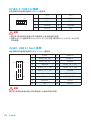 132
132
-
 133
133
-
 134
134
-
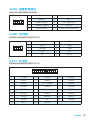 135
135
-
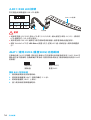 136
136
-
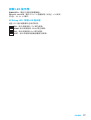 137
137
-
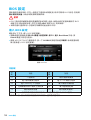 138
138
-
 139
139
-
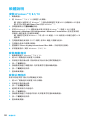 140
140
-
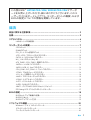 141
141
-
 142
142
-
 143
143
-
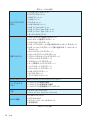 144
144
-
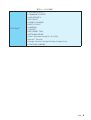 145
145
-
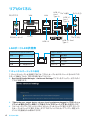 146
146
-
 147
147
-
 148
148
-
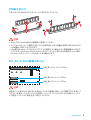 149
149
-
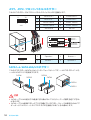 150
150
-
 151
151
-
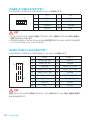 152
152
-
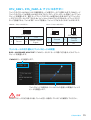 153
153
-
 154
154
-
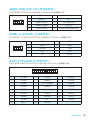 155
155
-
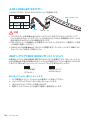 156
156
-
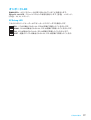 157
157
-
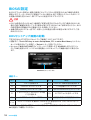 158
158
-
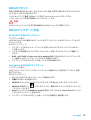 159
159
-
 160
160
-
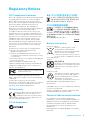 161
161
-
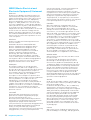 162
162
-
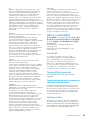 163
163
-
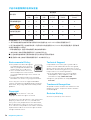 164
164
MSI MS-7A70 v2.0 Bedienungsanleitung
- Kategorie
- Motherboards
- Typ
- Bedienungsanleitung
- Dieses Handbuch eignet sich auch für
in anderen Sprachen
- English: MSI MS-7A70 v2.0 Owner's manual
- français: MSI MS-7A70 v2.0 Le manuel du propriétaire
- русский: MSI MS-7A70 v2.0 Инструкция по применению
- 日本語: MSI MS-7A70 v2.0 取扱説明書
Verwandte Artikel
-
MSI H270M BAZOOKA Bedienungsanleitung
-
MSI B250M MORTAR ARCTIC Bedienungsanleitung
-
MSI 7B28 Benutzerhandbuch
-
MSI MS-7A67 v2.0 Bedienungsanleitung
-
MSI H270 GAMING M3 Bedienungsanleitung
-
MSI MS-7A74v1.0 Bedienungsanleitung
-
MSI 7B80 Bedienungsanleitung
-
MSI Z270 TOMAHAWK ARCTIC Bedienungsanleitung
-
MSI B250I GAMING PRO AC Bedienungsanleitung
-
MSI H270 PC MATE Bedienungsanleitung